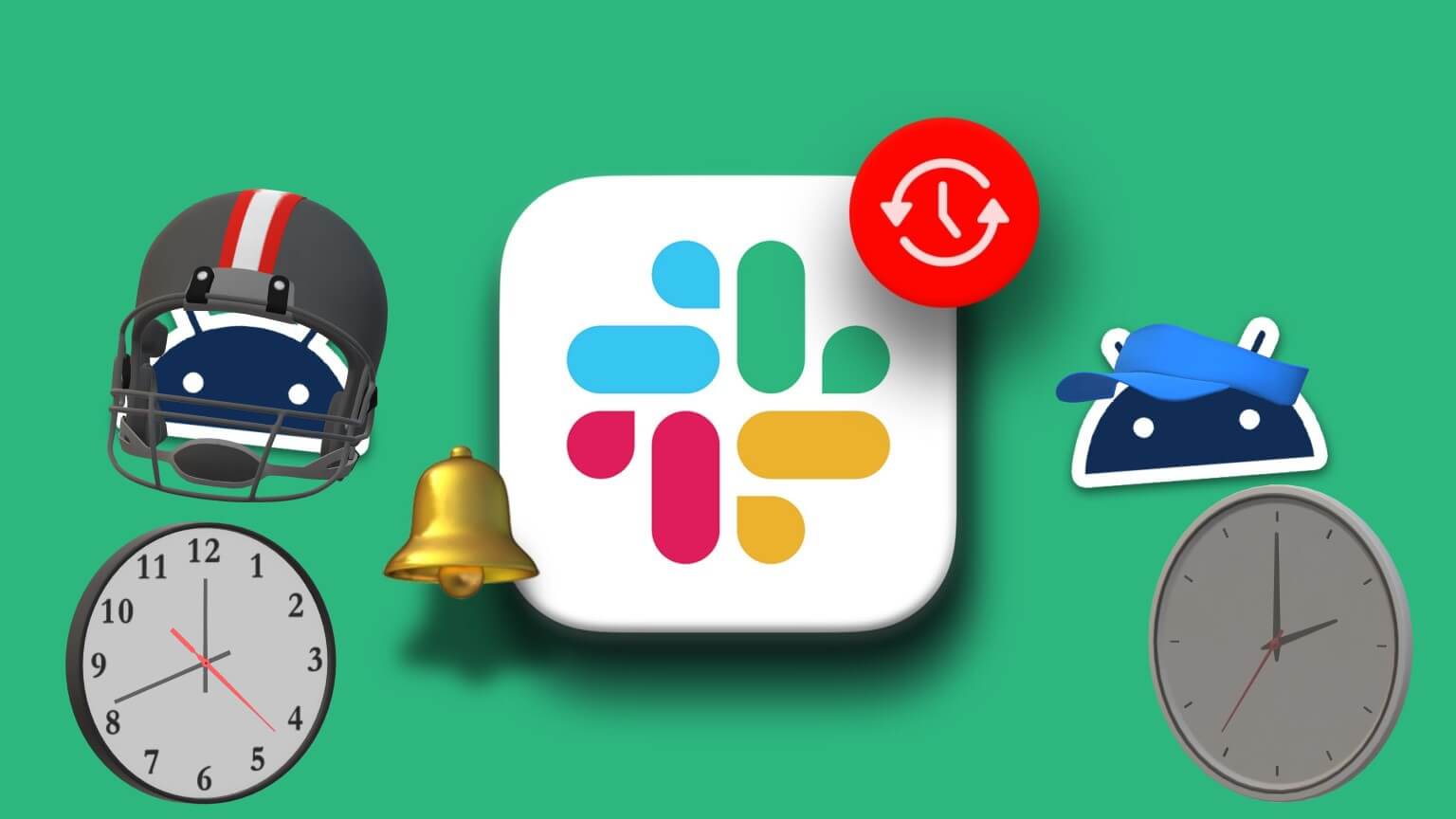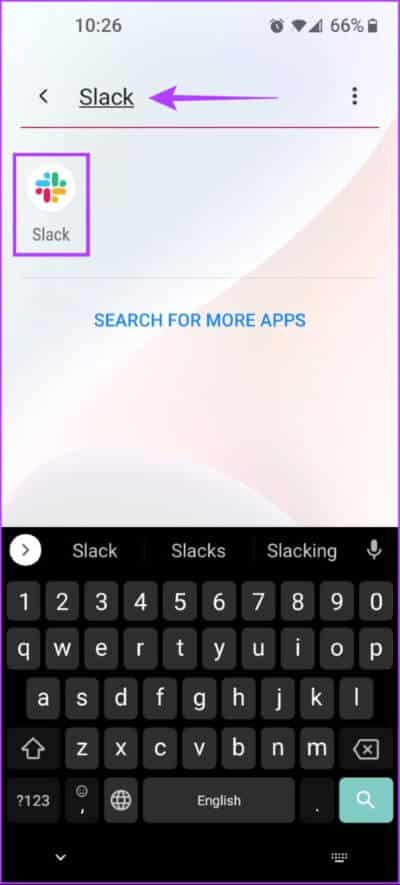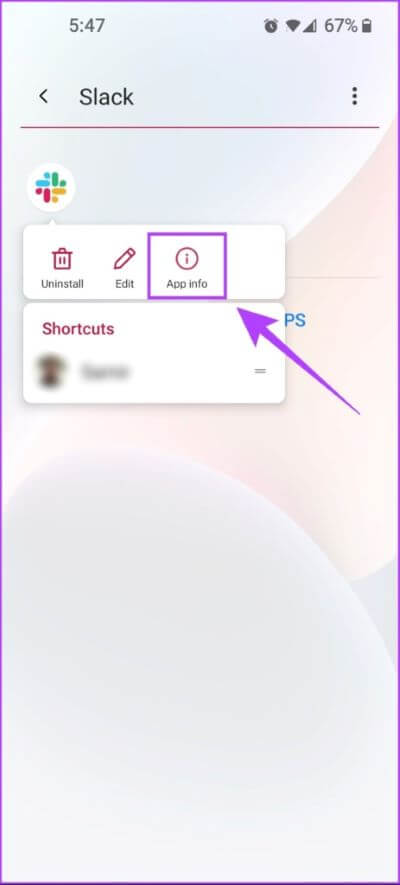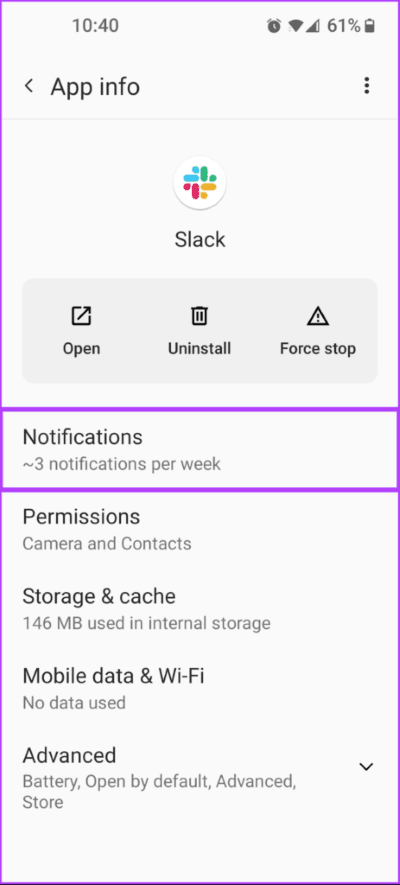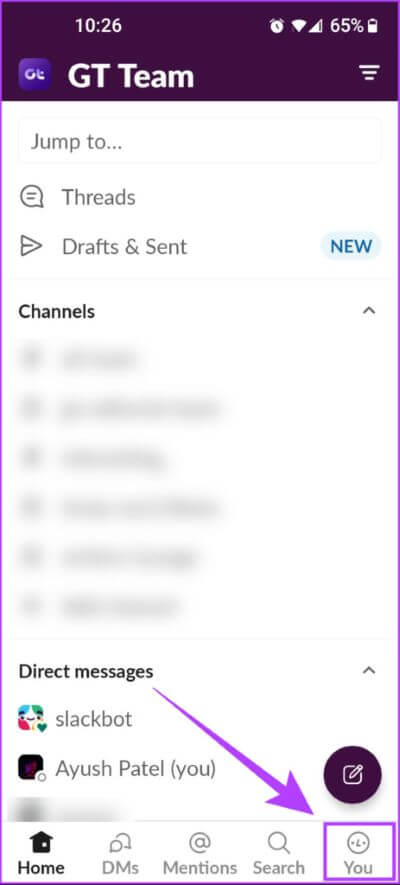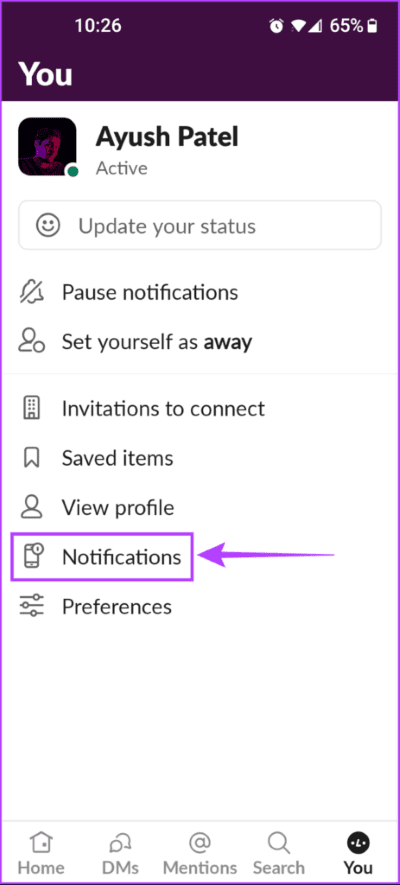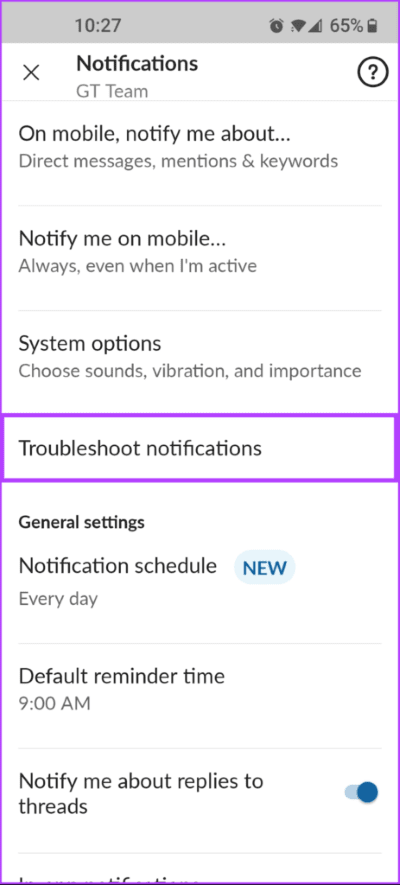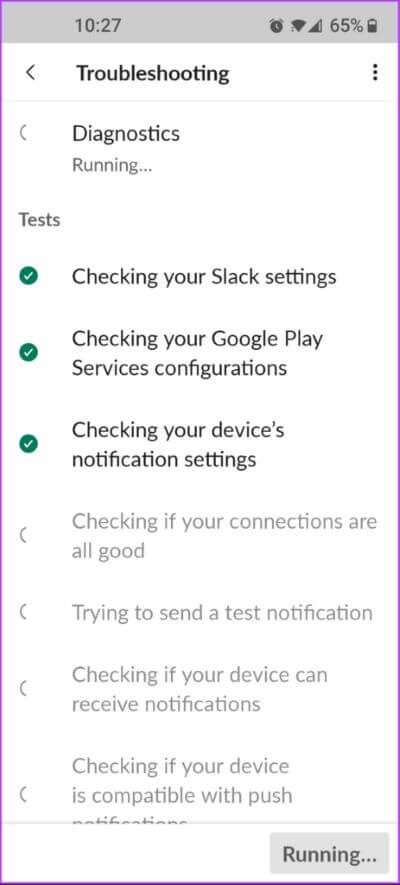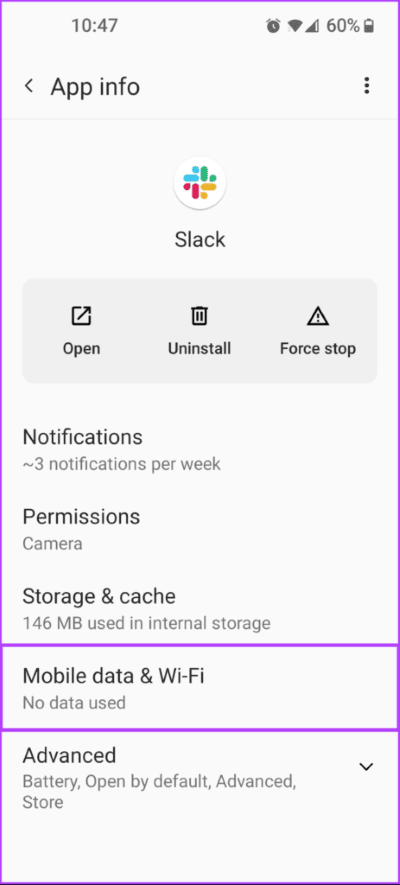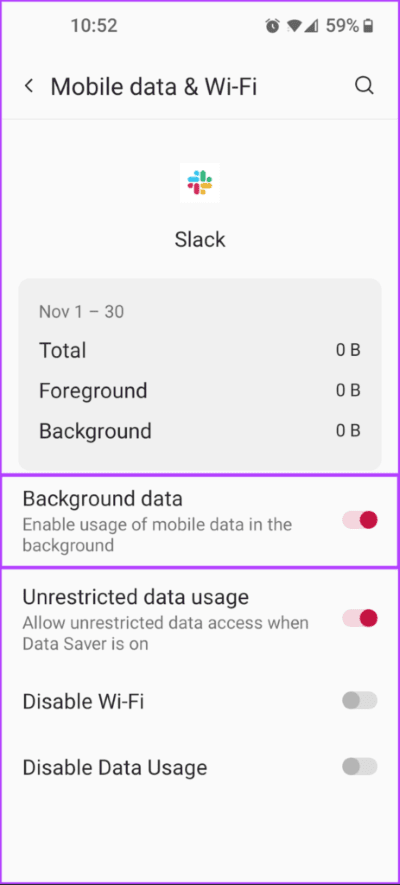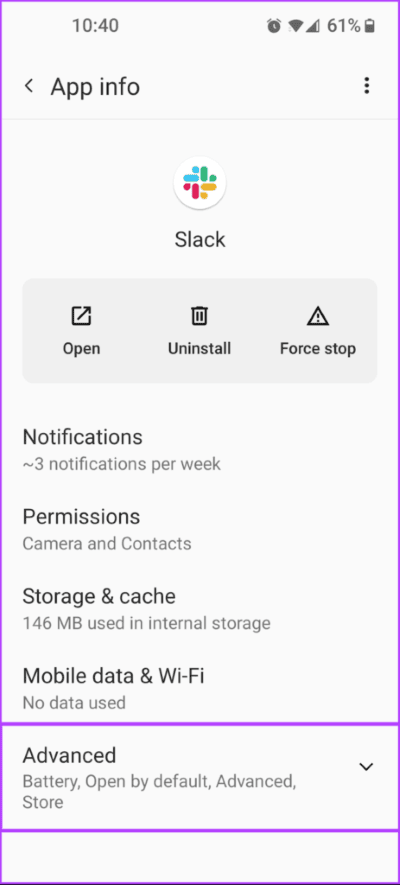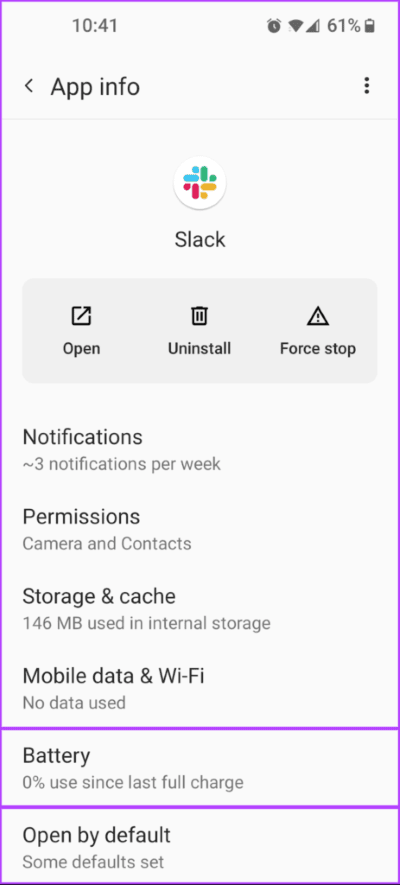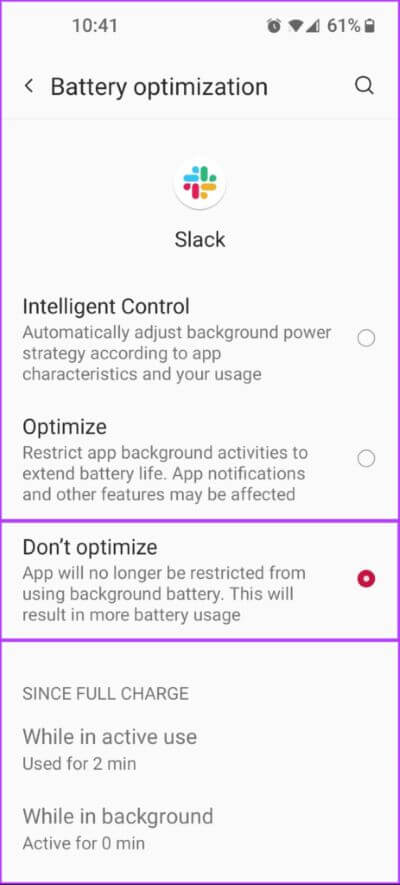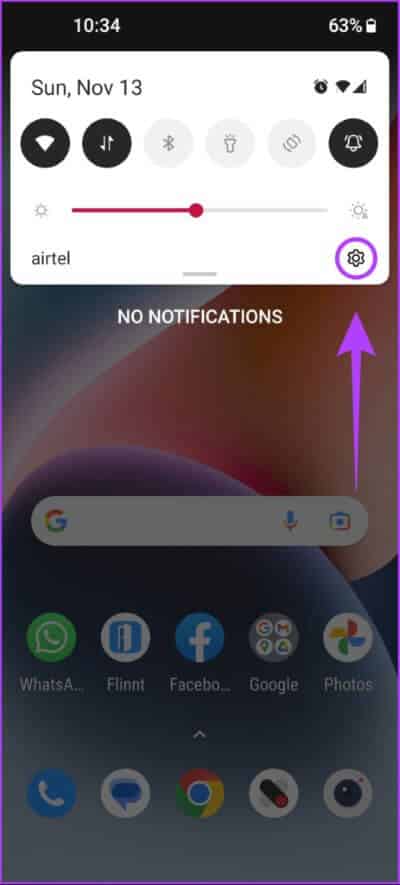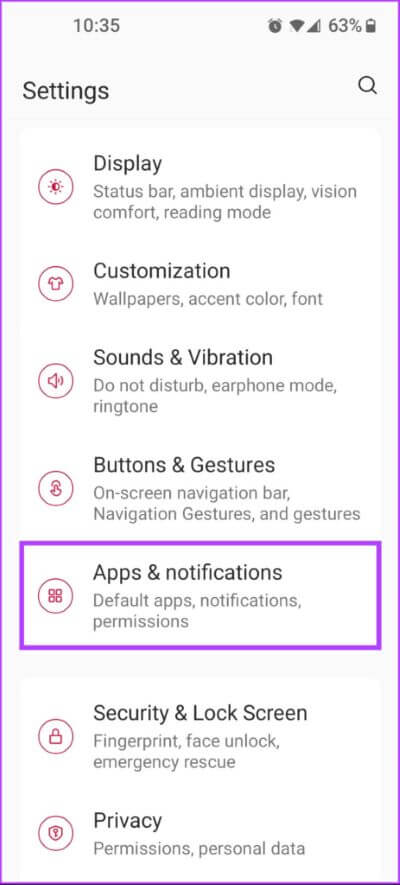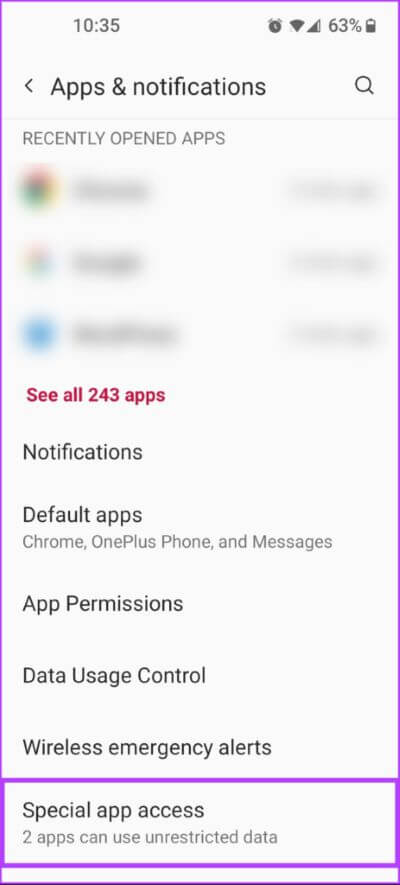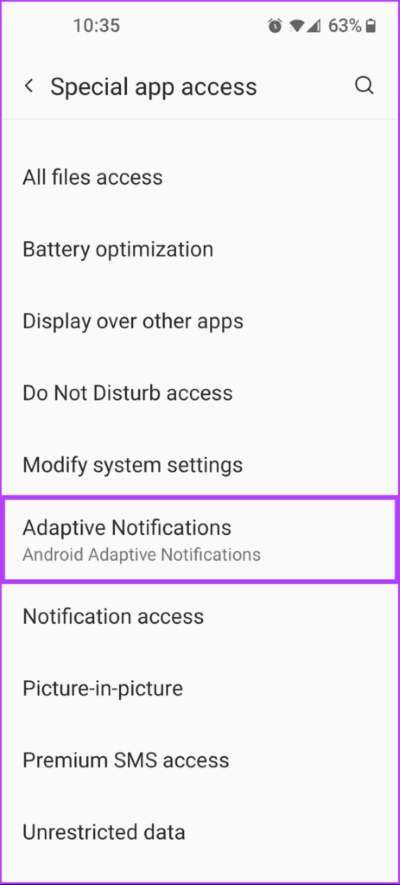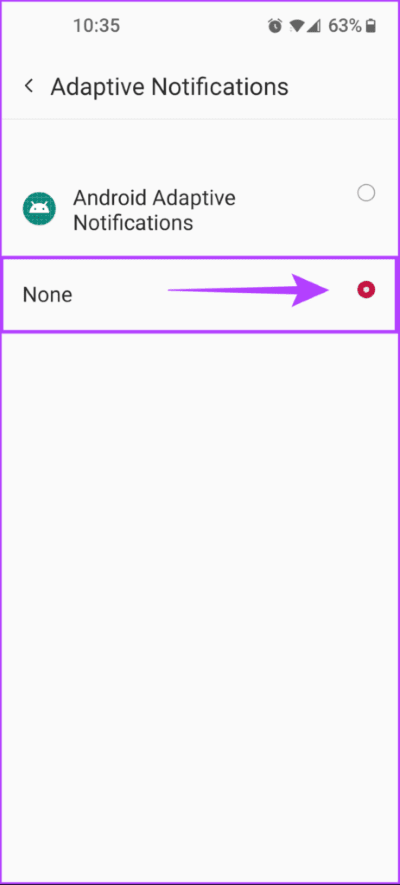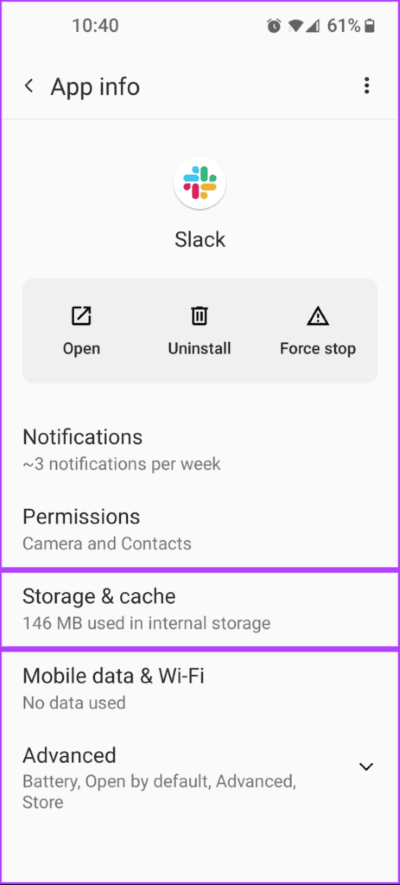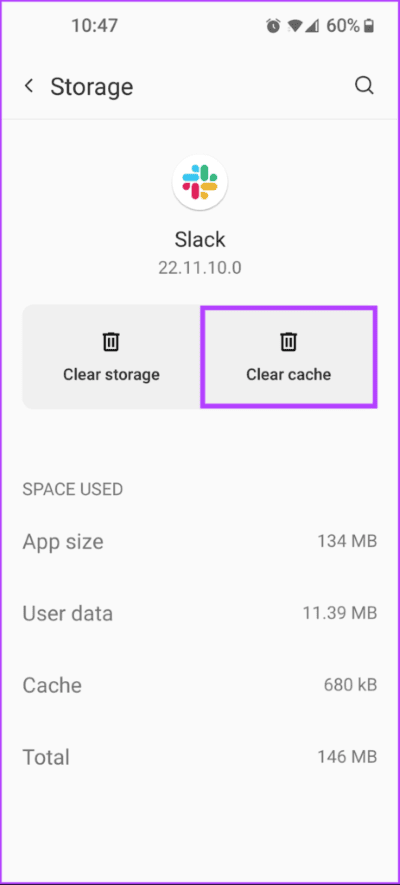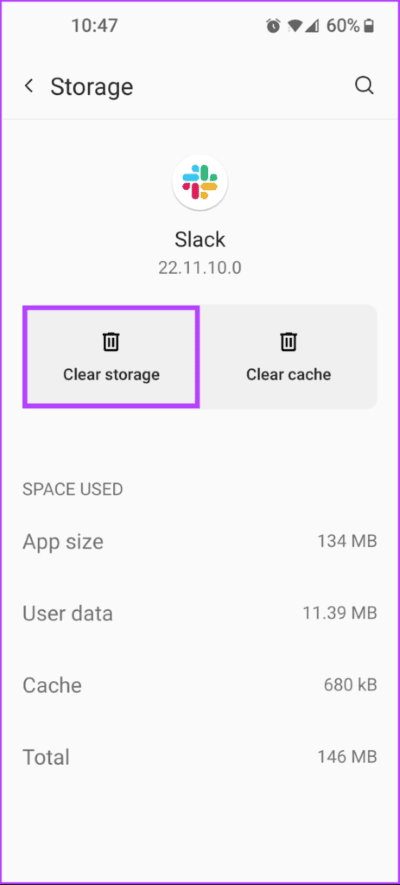Android용 Slack 알림 지연을 수정하는 6가지 방법
Slack은 메시징 앱입니다. 공통 파일을 공유하여 직원 지원 메시지 및 음성 통화를 통해 효과적으로 의사 소통합니다. 사람들은 Android 휴대폰에서 Slack 앱을 사용하여 중요한 알림을 확인하는 경우가 많습니다. Android에서 Slack에 대한 지연된 알림으로 인해 공동 작업 및 메시지 기능이 저하될 수 있습니다.
Slack 알림이 지연될 수 있는 몇 가지 이유가 있습니다. 여기에는 인터넷 문제, 휴대폰의 알림 기본 설정 및배터리 절약 기능 등등, 그리고 그들 모두를 문제 해결하는 것은 번거로울 수 있습니다. 이를 염두에 두고 Android용 슬랙 알림을 신속하게 수정하는 데 도움이 되는 몇 가지 해결 방법과 함께 이 가이드를 작성했습니다.
1. SLACK 알림이 활성화되어 있는지 확인
Android는 각 앱의 알림을 서로 다른 카테고리로 분류하므로 다음을 수행해야 합니다. 모든 알림을 받으려면 이 범주를 모두 활성화하십시오. 응용 프로그램을 열지 않고 지정된 시간에. 따라서 가장 먼저 확인해야 할 사항 중 하나는 아래 단계에 표시된 대로 Android 휴대폰에서 모든 Slack 알림이 활성화되어 있는지 확인하는 것입니다.
단계1 : 취소 안드로이드 폰 잠금 당신의 선택 슬랙 웹사이트 의 검색 창을 사용하여 앱 서랍.
단계2 : 아이콘을 길게 누릅니다. 느슨하게 그리고 Application info 버튼을 눌러주세요. "나는" 애플리케이션 정보 페이지를 엽니다.
단계3 : 페이지에서 신청 정보 , 다음 옵션을 클릭하십시오. 공지 사항.
단계 4: 스위치인지 확인 모든 Slack 알림 달리기.
모든 "Slack" 알림을 토글하는 것 외에도 Slack에 대한 다른 모든 알림 토글을 활성화하는 것이 좋습니다.
2. Slack에 내장된 알림 문제 해결 도구 사용
모든 Slack 알림이 활성화되었지만 여전히 지연된 알림이 발생하는 경우 사용할 수 있는 두 번째 솔루션은 Slack의 기본 제공 알림 문제 해결 도구를 사용하는 것입니다. 이를 통해 Slack 알림을 방해할 수 있는 이상 징후가 있는지 전화기를 스캔할 수 있습니다.
단계1 : 취소 안드로이드 폰 잠금 앱 서랍의 검색 표시줄을 사용하여 Slack을 찾습니다.
단계2 : 당신이 열 때 느슨하게 , 탭을 클릭 자신의 오른쪽 하단 모서리에 있습니다.
단계3 : 이내에 당신 탭 , 옵션을 클릭 공지 사항.
단계4 : 라는 옵션을 클릭하십시오. 알림 문제를 해결합니다.
단계5 : 문제 해결사가 조치를 취할 때까지 기다립니다. 테스트 알림을 검토하고 보냅니다..
모든 항목이 녹색으로 반환되고 오류가 표시되지 않으면 진행해도 됩니다. 그러나 문제가 나타나면 다음 해결 방법으로 넘어갑니다.
3. Slack에 대해 백그라운드 사용이 활성화되어 있는지 확인합니다.
Slack 알림이 Android 휴대폰에서 지연될 수 있는 또 다른 이유는 앱의 백그라운드 데이터 사용이 비활성화되었기 때문일 수 있습니다. 다음은 휴대폰에서 Slack에 대해 백그라운드 토글이 활성화되었는지 빠르게 확인하는 방법입니다.
1 단계: 잠금 해제 안드로이드 폰 앱 서랍의 검색 표시줄을 사용하여 Slack을 찾습니다.
단계2 : 딸깍 하는 소리 오랫동안 아이콘에 느슨하게 그리고 Application info 버튼을 눌러주세요. "나는" 애플리케이션 정보 페이지를 엽니다.
단계3 : 앱 정보 페이지가 나타나면 옵션을 탭합니다. 모바일 데이터 및 Wi-Fi.
단계4 : 에 모바일 데이터 및 Wi-Fi 페이지 , 반드시 Slack에 대한 백그라운드 데이터 옵션을 활성화합니다.
그 동안 백그라운드 데이터 옵션에서 무제한 데이터 사용 토글을 활성화하는 것이 좋습니다. 무제한 데이터 사용 토글을 활성화하면 Android 휴대폰에서 데이터 저장을 활성화하더라도 Slack이 전체 네트워크 대역폭에 액세스할 수 있습니다.
4. Slack에 대한 배터리 최적화가 비활성화되어 있는지 확인합니다.
거의 모든 Android 휴대전화에서 사용자는 일부 배터리 최적화 기능을 사용하여 앱별로 앱의 전력 소비를 제어할 수 있습니다. 그러나 이러한 배터리 최적화 기능을 활성화하면 일부 앱이 오작동하는 경우가 많으므로 비활성화하는 것이 중요합니다.
Android 휴대폰에서 Slack에 대해 배터리 최적화가 비활성화되었는지 확인하는 방법은 다음과 같습니다.
단계1 : 전화 잠금 해제 Android 당신과 위치 느슨하게 앱서랍의 검색창을 이용합니다.
단계2 : Slack 아이콘을 길게 누르고 앱 정보 버튼을 누릅니다. "나는" 애플리케이션 정보 페이지를 엽니다.
단계3 : 페이지에서 신청 정보 , 클릭 고급 옵션.
단계4 : 더 많은 옵션이 나타나면 배터리라고 표시된 옵션을 탭합니다.
단계5 : 배터리 최적화 페이지에서 최적화 없음 옵션을 선택합니다.
5. 적응형 알림 끄기
많은 Android 휴대폰에는 중요도에 따라 수신하는 알림을 정렬하고 우선 순위를 지정하는 백그라운드 서비스를 실행하는 적응형 알림 기능이 활성화되어 있습니다. 이 기능이 유용해 보이지만 활성화하면 알림이 지연될 수 있으므로 이 기능을 비활성화해야 합니다.
Android에서 적응형 알림을 비활성화하는 방법은 다음과 같습니다.
단계1 : 에서 아래로 스와이프 Android 휴대전화 화면 상단에 패널에 액세스하려면 설정 빠른. 그런 다음 작은 기어 아이콘을 탭하여 설정 앱을 엽니다.
단계2 : 앱을 열 때 설정 , To라는 옵션을 아래로 스크롤하고 위로 애플리케이션 및 알림.
단계3 : 페이지에서 앱 및 알림 , 액세스 옵션을 클릭합니다. 응용 프로그램 프라이빗.
단계4 : 이제 말하는 옵션을 탭하십시오. 적응형 알림.
단계5 : 화면에 두 가지 옵션이 나타나면 아무 것도 표시되지 않는 두 번째 옵션을 누릅니다.
6. SLACK 데이터 및 캐시 지우기
어떤 솔루션도 작동하지 않는 경우 마지막 희망은 Slack의 캐시를 삭제하고 문제가 해결되는지 확인하는 것입니다. 그래도 문제가 해결되지 않으면 스토리지를 비우고 Slack에 다시 로그인해야 합니다.
Slack을 방해할 수 있는 문제를 해결하기 위해 Slack의 캐시 및 기록을 지우는 방법은 다음과 같습니다.
단계1 : Android 휴대폰을 잠금 해제하고 앱 서랍의 검색 표시줄을 사용하여 Slack을 찾으세요.
단계2 : Slack 아이콘을 길게 누르고 버튼을 누릅니다. 앱 정보 애플리케이션 정보 페이지를 엽니다.
단계3 : 앱 정보 페이지에서 다음 옵션을 탭합니다. 저장 그리고 캐시.
4 단계: 라는 버튼을 누르세요. 캐시 지우기. 그런 다음 Slack 알림을 받을 때 여전히 지연이 있는지 확인합니다.
캐시를 지워 문제를 해결하는 데 도움이 되었다면 계속할 수 있습니다. 그래도 문제가 해결되지 않으면 다음 단계로 이동하십시오.
단계5 : 말하는 버튼을 클릭하십시오. 저장 공간을 비우기.
참고: 스토리지를 비우면 로그인 세부 정보를 포함하여 Slack의 모든 사용자 데이터가 지워집니다. Slack을 다시 사용하려면 Slack에 다시 로그인해야 합니다.
지연을 줄이고 응답성이 뛰어난 직원이 되십시오.
위의 솔루션은 슬랙 알림을 빠르게 수정하는 데 도움이 됩니다. 그러면 직장에서 보내는 모든 중요한 메시지를 놓치지 않고 더 빠르게 반응할 수 있습니다.